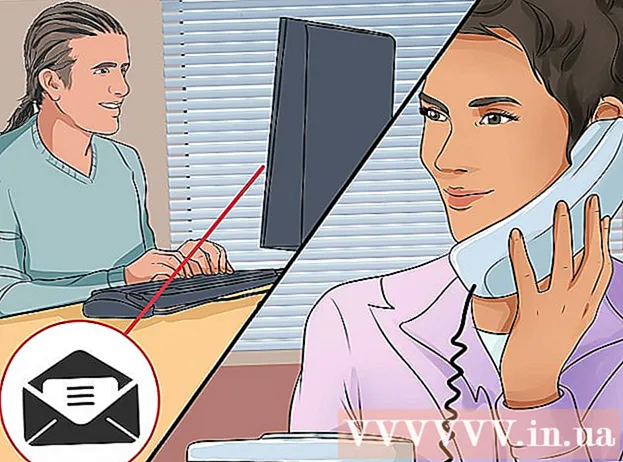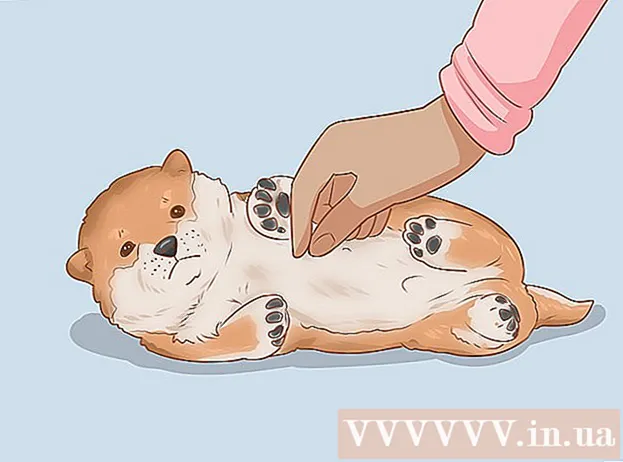Аутор:
Tamara Smith
Датум Стварања:
28 Јануар 2021
Ажурирати Датум:
1 Јули 2024

Садржај
- На корак
- 1. метод од 2: Проширите диск помоћу ВМваре-а
- 2. метод од 2: Проширите свој погон на радној станици, уређају за репродукцију, АЦЕ менаџеру, серверу или ГСКС-у
- Савети
- Упозорења
ВМваре је програм који вам омогућава покретање више виртуелних машина са једног физичког рачунара. ВМваре тако делује као интерфејс између вашег хардвера и различитих оперативних система. Ако се простор на диску на вашој виртуелној машини исцрпи, добићете обавештење сваки пут када укључите рачунар и можда ћете чак приметити да се брзина и ефикасност рачунара смањују. Да бисте повећали величину простора на диску, можете једноставно прилагодити поставке диска и доделити новостворени простор том диску. Пре употребе било које од ових метода, уверите се да су све снимке избрисане и да је виртуелна машина искључена.
На корак
1. метод од 2: Проширите диск помоћу ВМваре-а
 Уверите се да су испуњени бројни услови. Да бисте повећали величину диска у ВМваре-у, уверите се да је ваша виртуелна машина искључена и да нема снимака. Да бисте утврдили да ли постоје снимци, означите „Информације“ на картици „Резиме“ виртуелне машине.
Уверите се да су испуњени бројни услови. Да бисте повећали величину диска у ВМваре-у, уверите се да је ваша виртуелна машина искључена и да нема снимака. Да бисте утврдили да ли постоје снимци, означите „Информације“ на картици „Резиме“ виртуелне машине.  Идите на Подешавања'. Урадите ово у ВМваре-у.
Идите на Подешавања'. Урадите ово у ВМваре-у.  Изаберите чврсти диск који желите да проширите. То можете пронаћи у колони „Хардвер“.
Изаберите чврсти диск који желите да проширите. То можете пронаћи у колони „Хардвер“.  Проширите свој погон. На десној страни прозора под „Припрема диска“ подесите нову „Провисионед Сизе“ вашег диска. Уместо тога, неки распореди имају падајући мени под називом „Услужни програми“. Изаберите „Прошири.“ У принципу, диск ће у овој фази бити између 30 и 40 ГБ, па покушајте да га прво смањите на 45 до 55 ГБ.
Проширите свој погон. На десној страни прозора под „Припрема диска“ подесите нову „Провисионед Сизе“ вашег диска. Уместо тога, неки распореди имају падајући мени под називом „Услужни програми“. Изаберите „Прошири.“ У принципу, диск ће у овој фази бити између 30 и 40 ГБ, па покушајте да га прво смањите на 45 до 55 ГБ.  Кликните на "ОК". Ово поставља нову максималну величину за виртуелни диск.
Кликните на "ОК". Ово поставља нову максималну величину за виртуелни диск.  Поново скенирајте диск. Након проширивања величине вашег погона, у оперативном систему треба предузети још неколико корака. Да бисте поново скенирали диск, идите на „Управљање диском“ и изаберите „Поново скенирај дискове“.
Поново скенирајте диск. Након проширивања величине вашег погона, у оперативном систему треба предузети још неколико корака. Да бисте поново скенирали диск, идите на „Управљање диском“ и изаберите „Поново скенирај дискове“.  Прилагодите величину погона вашем оперативном систему. Сада када сте проширили и поново скенирали диск, видећете „Нераспоређени простор на диску“ који смо управо креирали. Сада морамо да доделимо овај простор погону вашег оперативног система. Да бисте то урадили, кликните десним тастером миша на нераспоређени простор и изаберите „Прошири волумен“. Приказује се једноставан чаробњак који вам омогућава да назначите шта желите да радите са овом новоствореном собом. Додијелите га свом виртуалном диску.
Прилагодите величину погона вашем оперативном систему. Сада када сте проширили и поново скенирали диск, видећете „Нераспоређени простор на диску“ који смо управо креирали. Сада морамо да доделимо овај простор погону вашег оперативног система. Да бисте то урадили, кликните десним тастером миша на нераспоређени простор и изаберите „Прошири волумен“. Приказује се једноставан чаробњак који вам омогућава да назначите шта желите да радите са овом новоствореном собом. Додијелите га свом виртуалном диску.
2. метод од 2: Проширите свој погон на радној станици, уређају за репродукцију, АЦЕ менаџеру, серверу или ГСКС-у
 Отворите командну линију. Ако користите производе ВМваре Воркстатион, Плаиер, АЦЕ Манагер, Сервер или ГСКС, следите овај метод. То можете учинити тако што ћете отићи на „Старт“ и у траку за претрагу унети „цмд“ (без наводника). Изаберите „Покрени“.
Отворите командну линију. Ако користите производе ВМваре Воркстатион, Плаиер, АЦЕ Манагер, Сервер или ГСКС, следите овај метод. То можете учинити тако што ћете отићи на „Старт“ и у траку за претрагу унети „цмд“ (без наводника). Изаберите „Покрени“.  Идите у инсталациону фасциклу производа.
Идите у инсталациону фасциклу производа.- За радну станицу откуцајте: Програм Филес ВМваре ВМваре Воркстатион у оперативном систему Виндовс или: / уср / сбин у Линуку.
- За Плаиер и АЦЕ Манагер откуцајте: Програм Филес ВМваре ВМваре Плаиер у Виндовс-у или / уср / сбин у Линук-у.
- За Сервер откуцајте: Програм Филес ВМваре ВМваре Сервер у систему Виндовс или / уср / бин у систему Линук.
- За ГСКС откуцајте: Програм Филес ВМваре ВМваре ГСКС Сервер у оперативном систему Виндовс или / уср / бин у Линуку.
 Унесите следећи код: вмваре-вдискманагер –к 100Гб вм.вмдк и притисните тастер Ентер. Ово ће променити величину вашег тренутног погона.
Унесите следећи код: вмваре-вдискманагер –к 100Гб вм.вмдк и притисните тастер Ентер. Ово ће променити величину вашег тренутног погона. - Замените „вм.вмдк“ пуном путањом до виртуелног диска виртуелне машине и замените 100 ГБ жељене величине диска.
 Проширите партицију диска. Након проширења запремине диска, мораћете да обавестите оперативни систем о промени. Идите на „Управљање рачунаром“ и изаберите „Управљање диском“. Кликните десним тастером миша на „Волуме“, а затим изаберите „Ектенд Волуме“
Проширите партицију диска. Након проширења запремине диска, мораћете да обавестите оперативни систем о промени. Идите на „Управљање рачунаром“ и изаберите „Управљање диском“. Кликните десним тастером миша на „Волуме“, а затим изаберите „Ектенд Волуме“
Савети
- Овај задатак не можете извршити ако је виртуелна машина укључена или ако нисте избрисали све тренутне снимке.
- Можда ће вам бити боље да направите нови диск (уместо да проширите тренутни диск) и пренесете податке.
Упозорења
- Пре него што проширите погон, направите резервну копију тренутних података.
- Ако покушате да промените величину диска у Лаб Манагер-у, изгубићете све податке. Ако вам је потребно више простора на вашој виртуелној машини, уместо тога, требало би да направите нови виртуелни диск са жељеним простором и преместите податке на нови диск.